 Принтер вместо печати предлагает сохранить документ...
Принтер вместо печати предлагает сохранить документ... Здравствуйте.
Здравствуйте.
Мы начали жить в такое время, когда информация, хранимая на телефоне или ПК, стала стоить дороже, чем само железо. В общем-то, это можно отнести и к контактам в записной книжке...👀
И при покупке нового телефона — одна из первых задач, с которой приходится сталкиваться — это как раз перенос контактов из старого аппарата. Если у вас достаточно много номеров (более 20-30) — то ручной вариант можно отмести сразу же, т.к. это займет много времени, да и легко можно допустить ошибку и перепутать номер.
В общем-то, гораздо удобнее для этой задачи использовать спец. функцию системы Андроид для импорта/экспорта записной книжки. О нескольких вариантов ее использования и будет эта заметка...
*
📌 Кстати!
После переноса (бэкапа) контактов часто возникают дубли - т.е. повторяющиеся строки с одним и тем же номером телефона. Их достаточно легко удалить, в одной из своих заметок я показал, как это сделать.
*
Содержание статьи📎
Перенос контактов со старого телефона: варианты
Примечание: скрины ниже сделаны с Андроид 8.1 (10.0-12.0 актуально)
❶
Способ 1: с помощью SIM-карты
Этот способ удобен прежде всего своей универсальностью (работает даже если у вас нет интернета, нет слота под SD-карту и пр.). Но нужно отметить, что сохранить на SIM-карту можно не так уж и много — всего 50-150 номеров. Впрочем, если у вас их много, то можно же перенести список номеров частями?!
1) Итак, для переноса сначала необходимо открыть свой список контактов, нажать по кнопке "Еще" и выбрать вариант "Импорт/Экспорт" (если у вас более старая версия Андроид — то этого варианта в меню не будет, поэтому можете сразу же из контактов открыть настройки).
2) Далее выберите вариант "Экспорт на накопитель SIM", затем укажите какие контакты использовать (которые сохранены в памяти телефона, приложения Viber, Telegram и др.), и нажмите кнопочку "Экспорта" (со стрелочкой).
3) После того, как контакты будут сохранены на SIM карте — установите ее в новый телефон.
4) В новом аппарате откройте снова настройки экспорта/импорта контактов, выберите вариант "Импорт из накопителя SIM", после укажите контакты, которые вам нужны и нажмите по "Импорт". Скриншоты ниже в помощь.
В общем-то, перенос завершен! Как правило, на все-про-все уходит 2-3 мин. времени...
❷
Способ 2: с помощью SD-карты памяти
Этот вариант удобен в том случае, когда у вас достаточно большая записная книжка, которая просто не "влезает" на SIM карту (либо из-за различных ошибок просто ничего не удается сохранить на SIM-ку). Кроме этого, для этого не нужно интернет-подключение (что тоже в некоторых случаях критично).
1) Сначала также необходимо открыть список контактов и перейти в меню "Импорта/экспорта". См. пример ниже.
2) Далее выбрать вариант "Экспорт на накопитель (SD-карта)", указать контакты (которые вам нужны) и согласиться на их сохранение.
3) Если все прошло удачно — на SD карте должен появиться файл с именем "00001.vcf" (с текущей датой и временем).
4) Далее необходимо подключить SD карту к новому аппарату.
5) На новом телефоне зайти в настройки импорта/экспорта контактов и выбрать в меню вариант "Импорт из накопителя". После телефон автоматически найдет все файлы контактов на вашей SD карте и предложит вам добавить их в память. Пример см. на скриншоте ниже.
❸
Способ 3: с помощью аккаунта Google
📌 Страничка с контактами: https://contacts.google.com/suggestions
Этот способ наиболее удобный. Позволяет переносить не только список контактов (которые могут быть любого размера), но и многие другие файлы: документы, записи в календарях, мультимедиа и пр. К тому же, при его использовании — вам вообще ничего не нужно делать, кроме того, что завести аккаунт и войти в него...
*
Примечание: регистрацию аккаунта Google я опускаю, она стандартна (достаточно нажать на меню "Аккаунты/Добавить новый аккаунт Google" далее ввести свой e-mail адрес, телефон и пр. данные — и ву-а-ля, готово!
*
Так вот, имея Google аккаунт можно включить опцию синхронизации, которая будет ежедневно сохранять ваши контакты на свои сервера в "облако" (а значит, даже если вы потеряете свой старый телефон — вы сможете быстро восстановить все свои контакты!).
Включается синхронизация в разделе "Настройки/Аккаунты/Google". Обратите внимание, что после того, как вы ее включите — нужно некоторое время, пока данные будут синхронизированы.
После синхронизации — можете просто включить новый телефон, настроить интернет-подключение, и войти в свой аккаунт — все ваши контакты будут автоматически загружены из сети. Удобно? Даже очень!
❹
Способ 4: с помощью спец. приложений
Сейчас есть достаточно большое количество приложений для авто-создания бэкапов (прим.: бэкап — спец. файл для восстановления контактов, файлов, документов и пр. данных пользователя).
Например, весьма удобно в этом плане использовать Easy Backup (ссылка на Play Market). Она позволяет сохранить список контактов в файл формата ".vcf" и отправить его "куда угодно": на электронную почту, облачный диск, SD карту и т.д.
*
На этом пока всё, удачной работы!
✌
Первая публикация: 09.06.2019
Корректировка: 18.02.2024
Другие записи:
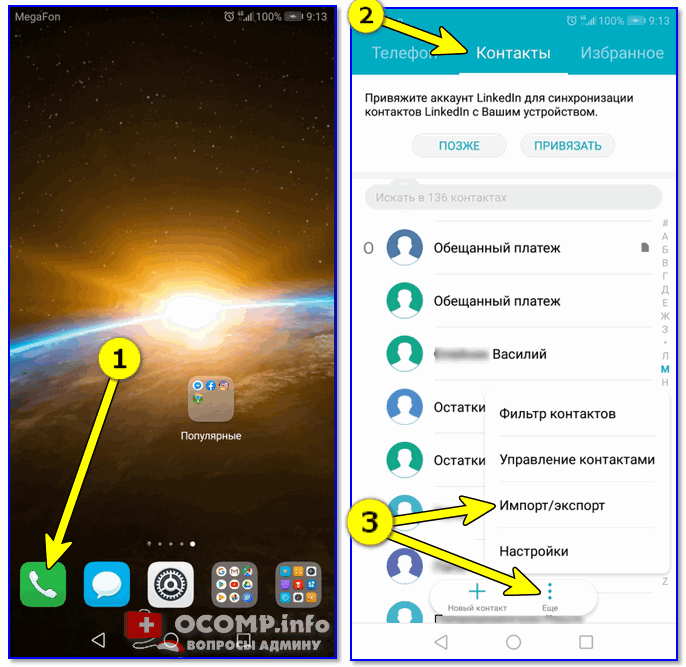
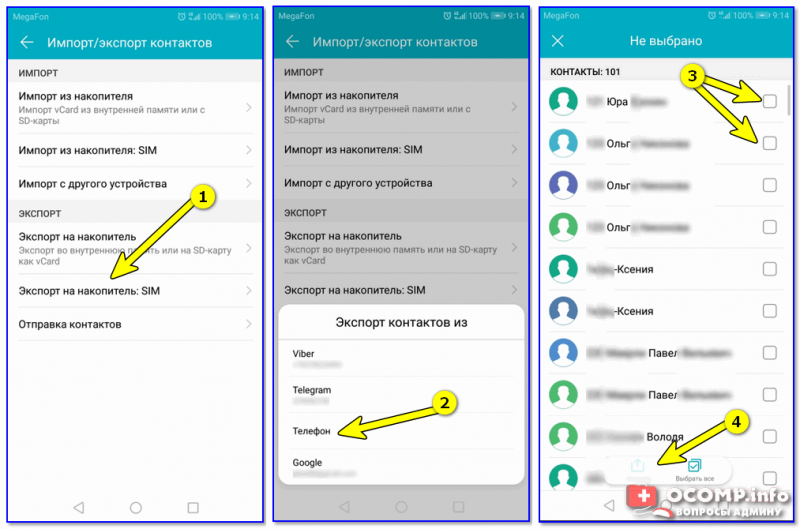







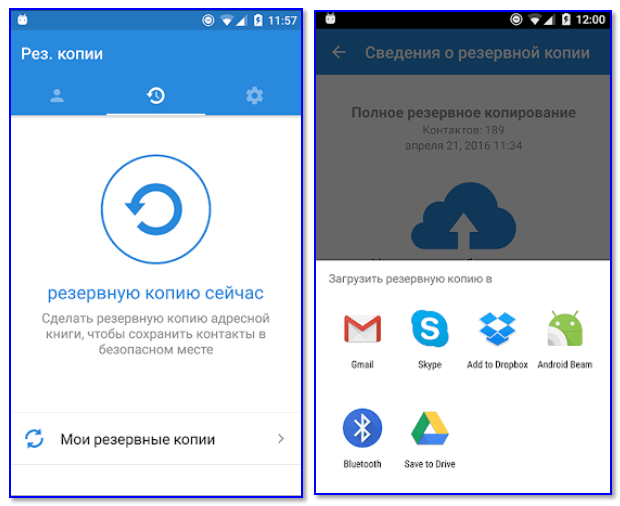








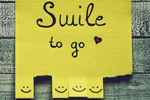

Лучшая статья и объяснение из всех статей по этой теме
Полностью согласна с Александром, смогла с наскоку разобраться! Спасибо
Согласна с предыдущими комментариями, реально просто и доступно написано. Использовала 3-й способ, все OK!
OK
У меня ничего не вышло. Sim-карта другого размера. Старый телефон Samsung. Данные с Sim на CD не переносит. У него свой облачный сервис. В Google не перенести. А новый телефон другой марки. Полный облом!
Через аккаунт Гугл все получилось (боялся, что не сохранится что-нибудь, т.к. старый телефон на одном издыхании жил. Я минут 10 только пытался нажать синхронизацию).
Спасибо!